
Günlükleri Yönetme
Makinenin nasıl kullanıldığını denetlemek veya analiz etmek için günlükleri kullanabilirsiniz. Günlüklere her işlem hakkında işlem tarih/saati, kullanıcı adı, işlem türü, fonksiyon tipi ve işlem sonucu gibi çeşitli bilgiler kaydedilir. Günlük türleri hakkında daha fazla bilgi için bkz. Yönetim Fonksiyonları. Günlükleri yönetmek için Administrator ayrıcalıkları gereklidir.
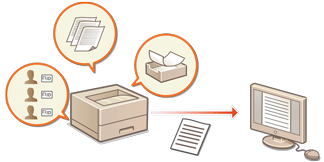

|
|
Audit Log Collection etkinse ve bu fonksiyon tarafından yönetilen bellek alanında bir hata oluşursa, otomatik olarak başlatma gerçekleştirilir ve sonra bir hata ekranı görüntülenir.
Hata oluşmadan önce denetim günlüğünü alabildiyseniz günlüğü almak için [Denetim Günlüğünü İndir] seçeneğine, ardından [Tamam] düğmesine tıklayın.
Hata oluşmadan önce denetim günlüğünü alamadıysanız [Tamam] seçeneğine tıklayın.
Başlatma tamamlandığında Audit Log Collection sürdürülür ve otomatik başlatma işlemi günlüğe kaydedilir.
|
Günlük Kaydını Başlatma
Günlükleri kaydetmeye başlamak için aşağıdaki prosedürü takip edin.
Uzak UI'yi başlatın  [Ayarlar/Kayıt]
[Ayarlar/Kayıt]  [Cihaz Yönetimi]
[Cihaz Yönetimi]  [Aktarım/Silme Denetim Günlüğü]
[Aktarım/Silme Denetim Günlüğü]  [Denetim Günlüğü Bilgileri]
[Denetim Günlüğü Bilgileri]  [Denetim Günlüğü Toplama:] için [Başlat] seçeneğine tıklayın
[Denetim Günlüğü Toplama:] için [Başlat] seçeneğine tıklayın
 [Ayarlar/Kayıt]
[Ayarlar/Kayıt]  [Cihaz Yönetimi]
[Cihaz Yönetimi]  [Aktarım/Silme Denetim Günlüğü]
[Aktarım/Silme Denetim Günlüğü]  [Denetim Günlüğü Bilgileri]
[Denetim Günlüğü Bilgileri]  [Denetim Günlüğü Toplama:] için [Başlat] seçeneğine tıklayın
[Denetim Günlüğü Toplama:] için [Başlat] seçeneğine tıklayın

|
|
Uyku Modu Enerji Kullanımı [Düşük] olarak ayarlanırsa, makine Uyku moduna girdiğinde günlükler toplanmaz.
Bir ağ bağlantısı günlüğü veya makine yönetim günlüğü oluştururken, [Cihaz Yönetimi]
 [Denetim Günlük Kaydını Kaydet]'e tıklayın [Denetim Günlük Kaydını Kaydet]'e tıklayın  [Denetim Günlük Kaydını Kaydet] onay kutusunu işaretleyin [Denetim Günlük Kaydını Kaydet] onay kutusunu işaretleyin  [Tamam] [Tamam]  [Ayar Değişikliklerini Uygula]'ya tıklayın. [Ayar Değişikliklerini Uygula]'ya tıklayın.Günlükler toplanırken güç kesintisi gibi bir nedenle makine KAPALI duruma gelirse, makine yeniden başlatıldığında güç KAPALI duruma gelmeden önce toplanmakta olan günlükten itibaren toplama işlemi tekrar başlar.
Günlükler toplanırken günlük toplamayı durdurursanız, günlük toplama bir daha başlatıldığında günlük toplamanın durduğu süreye ait günlükler toplanmaz.
|
Günlüğü Dosya Olarak Dışa Aktarma
Çeşitli günlükler CSV dosyaları olarak aktarılıp bir bilgisayara kaydedilebilir ve bir CSV dosya düzenleyicisi ya da metin düzenleyicisi kullanılarak açılabilir.

|
|
Günlükleri dosya olarak aktarırken TLS vey IPSec kullanın. IPSec Ayarlarını Yapılandırma
|
Uzak UI'yi başlatın  [Ayarlar/Kayıt]
[Ayarlar/Kayıt]  [Cihaz Yönetimi]
[Cihaz Yönetimi]  [Aktarım/Silme Denetim Günlüğü]
[Aktarım/Silme Denetim Günlüğü]  [Denetim Günlüklerini Aktar]
[Denetim Günlüklerini Aktar]  [Ver]
[Ver]  Dosyayı kaydetmek için ekrandaki talimatları izleyin
Dosyayı kaydetmek için ekrandaki talimatları izleyin
 [Ayarlar/Kayıt]
[Ayarlar/Kayıt]  [Cihaz Yönetimi]
[Cihaz Yönetimi]  [Aktarım/Silme Denetim Günlüğü]
[Aktarım/Silme Denetim Günlüğü]  [Denetim Günlüklerini Aktar]
[Denetim Günlüklerini Aktar]  [Ver]
[Ver]  Dosyayı kaydetmek için ekrandaki talimatları izleyin
Dosyayı kaydetmek için ekrandaki talimatları izleyinAktardıktan sonra tüm günlükleri otomatik olarak silmek istiyorsanız, [Ver] seçeneğine tıklamadan önce [Aktarım sonrasında günlükleri cihazdan sil] onay kutusunu seçin. Daha sonra [İptal] seçeneğine tıklarsanız, dosya olarak aktarma tamamlanmamış olsa bile aktarma iptal edilir ve günlükler silinir.
Aktarma işlemi gerçekleştirilirken günlük toplama işlemi durdurulur.
Günlükleri Silme
Toplanan tüm günlükleri silebilirsiniz.
Uzak UI'yi başlatın  [Ayarlar/Kayıt]
[Ayarlar/Kayıt]  [Cihaz Yönetimi]
[Cihaz Yönetimi]  [Aktarım/Silme Denetim Günlüğü]
[Aktarım/Silme Denetim Günlüğü]  [Denetim Günlüklerini Sil]
[Denetim Günlüklerini Sil]  [Sil]
[Sil]  [Evet]
[Evet]
 [Ayarlar/Kayıt]
[Ayarlar/Kayıt]  [Cihaz Yönetimi]
[Cihaz Yönetimi]  [Aktarım/Silme Denetim Günlüğü]
[Aktarım/Silme Denetim Günlüğü]  [Denetim Günlüklerini Sil]
[Denetim Günlüklerini Sil]  [Sil]
[Sil]  [Evet]
[Evet]Syslog Protokolü Aracılığıyla Günlük Gönderme
Syslog Bilgileri bir SIEM (güvenlik bilgileri/olay yönetimi) sistemine gönderilebilir. Bir SIEM sistemiyle bağlantı kurmak, gerçek zamanlı uyarı bilgilerinden analiz edilen çeşitli bilgilerin merkezi olarak yönetilmesini sağlar.
1
Uzak UI’yı başlatın. Uzak Kullanıcı Arabirimini Başlatma
2
Portal sayfasında [Ayarlar/Kayıt] seçeneğine tıklayın. Uzak Kullanıcı Arabirimi Ekranı
3
[Cihaz Yönetimi]  [Aktarım/Silme Denetim Günlüğü]
[Aktarım/Silme Denetim Günlüğü]  [Syslog Ayarları] seçeneğine tıklayın.
[Syslog Ayarları] seçeneğine tıklayın.
 [Aktarım/Silme Denetim Günlüğü]
[Aktarım/Silme Denetim Günlüğü]  [Syslog Ayarları] seçeneğine tıklayın.
[Syslog Ayarları] seçeneğine tıklayın.4
[Syslog Gönderme Kullan] seçeneğini belirleyin ve gerekli ayarları belirtin.
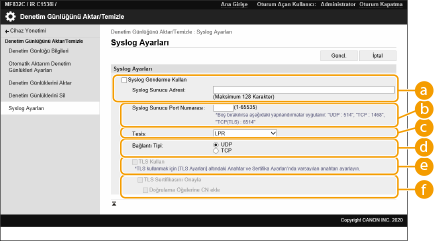
 [Syslog Sunucu Adresi:]
[Syslog Sunucu Adresi:]
Bağlantı kurulacak Syslog sunucusunun adresini belirtin. IP adresi ve ana bilgisayar adı gibi gerekli bilgileri ortamınıza göre girin.
 [Syslog Sunucu Port Numarası:]
[Syslog Sunucu Port Numarası:]
Syslog sunucusu tarafından Syslog iletişimi için kullanılan port numarasını girin. Boş bırakılırsa, RFC’de tanımlanan port numarası (UDP: 514, TCP: 1468, TCP (TLS): 6514) kullanılır.
 [Tesis:]
[Tesis:]
Gönderilecek günlük mesajlarının türünü belirtin. Aşağıdakilerden birini seçin: RFC’de tanımlanan [Local0] ile [Local7], [Log Alert], [Log Audit], [Security Messages] veya [LPR] .
 [Bağlantı Tipi:]
[Bağlantı Tipi:]
İletişim türünü belirtin ([UDP]/[TCP]).
 [TLS Kullan]
[TLS Kullan]
Syslog sunucusuna iletilen bilgileri TLS ile şifrelemek için bunu seçin.

[Bağlantı Tipi:] için [TCP] seçildiğinde TLS kullanmayı ayarlayabilirsiniz.
 [TLS Sertifikasını Onayla]/[Doğrulama Öğelerine CN ekle]
[TLS Sertifikasını Onayla]/[Doğrulama Öğelerine CN ekle]
Bağlantı kurarken TLS sunucusunun ve CN’sinin (Ortak Ad) doğrulanıp doğrulanmayacağını belirleyin.
5
[Güncl.] seçeneğine tıklayın.

|
|
Hatanın ardından, her 30 saniyede bir sorgulamadan sonra Syslog iletimi gerçekleştirildiğinden bazı denetim günlükleri için hafif bir gecikme meydana gelir.
Desteklenen RFC'ler; 5424 (Syslog biçimi), 5425 (TLS) ve 5426 (UDP) şeklindedir.
|